技术编辑演示windows7系统关闭虚拟内存_win7关闭虚拟内存的步骤?
发布日期:2015-03-04 作者:系统之家官网 来源:http://www.gw3c.com
技术编辑演示windows7系统关闭虚拟内存_win7关闭虚拟内存的步骤?
今天本教程和我们分享windows7系统怎样关闭虚拟内存?现在的电脑的配置越来越高,系统的内存也会越来越大,内存大运行速度才会顺畅。如果电脑配置比较高,那么虚拟内存就可以关闭了,那么windows7系统怎样关闭虚拟内存?接下去笔记本之家小编就和我们分享win7关闭虚拟内存的办法。
具体办法如下:
1、右击计算机,打开属性;
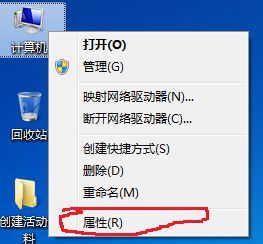
2、在跳出的窗口中,选中“高级系统配置”;
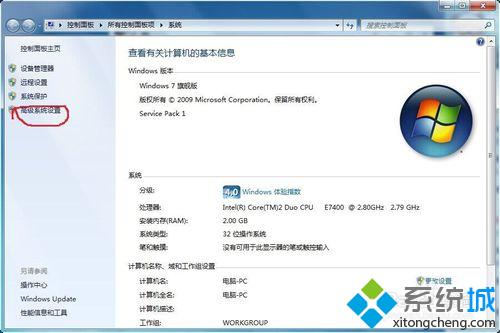
3、点完会跳出如下的窗口,选中“高级”里的性能栏的“设置”;
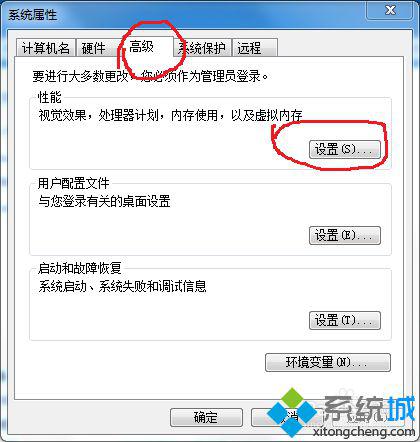
4、在跳出的对话框里在选中“高级”里的”更改“;
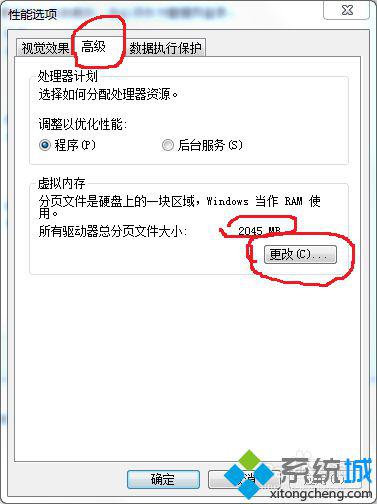
5、跳出窗口以后,把”自动管理所有驱动器分页文件大小“给取消掉,就会看到如下图,在选中”无分页文件“再点“设置”,点完以后就会跳出下边第二个图,点”是“便可;
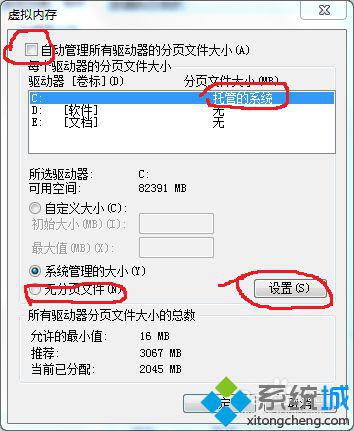
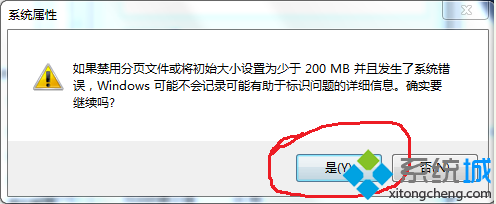
6、然后你就会看到,如下第一个图,所有的驱动器的分页大小都变成了无,然后打开“确定”,最后要重启电脑,重启完成以后再次查看虚拟内存,如下图,“所有驱动器总分也文件大小”变成了0MB。
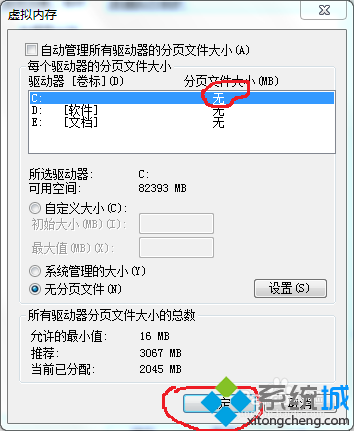
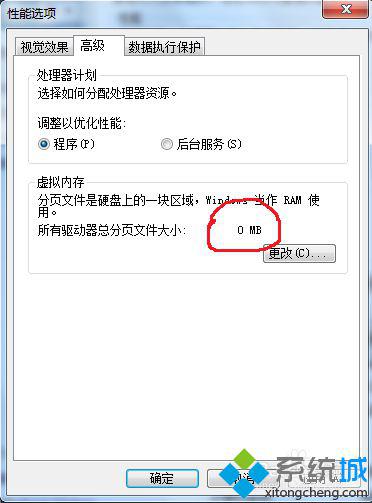
上述教程内容就是win7关闭虚拟内存的办法,非常简单的办法,简单的几个步骤,轻松借助网友处理此问题。
相关教程
- 栏目专题推荐
- 系统下载推荐
- 1系统之家 Windows8.1 64位 老机装机版 v2020.04
- 2系统之家Win7 精英装机版 2021.09(64位)
- 3雨林木风Windows7 安全装机版64位 2020.10
- 4系统之家 ghost win8 64位官方专业版v2019.09
- 5系统之家Ghost Win11 64位 家庭纯净版 2021.09
- 6雨林木风Win7 32位 好用装机版 2021.09
- 7番茄花园Windows xp 纯净装机版 2021.02
- 8系统之家 ghost win10 32位最新专业版v2019.09
- 9系统之家Ghost Win10 32位 办公装机版 2021.04
- 10系统之家 ghost win10 64位专业增强版v2019.09
- 系统教程推荐
- 1大神为你windows7开机总会卡在“windows启动管理器”界面的办法?
- 2解决win7迅雷出现崩溃_win7迅雷出现崩溃的教程?
- 3笔者详解win10系统按Ctrl+A全选快捷键没有反应的技巧
- 4技术员研习win10系统查看电脑是多少位系统的问题
- 5xp系统打开腾讯游戏tgp页面发生白屏的具体教程
- 6xp系统智能创建还原点节约硬盘空间的还原方案
- 7详解win7系统提示“内置管理员无法激活此应用”原因和的问题?
- 8还原win10文件夹选项的步骤|win10文件夹选项不见了如何解决
- 9手把手恢复win7系统安装photoshop软件的方案?
- 10相关win10系统中如何建立区域网的全面解答

